手机公共DNS地址设置指南
在移动互联网时代,智能手机已成为人们生活中不可或缺的工具,无论是日常通信、娱乐还是工作,都离不开网络的支持,许多用户对手机网络配置的理解仅限于连接WiFi或移动数据,而对于更底层的网络设置,如DNS配置,则知之甚少,DNS作为互联网的“电话簿”,负责将人类易于记忆的域名转换为计算机能够识别的IP地址,通过合理配置公共DNS服务器,用户可以显著提升上网速度、增强安全性,并享受更优质的网络体验。
DNS基础概念
DNS的定义与作用
DNS(Domain Name System)即域名系统,是互联网的基础服务之一,它的主要功能是将便于人们记忆的域名转换为计算机能够识别和处理的IP地址,当我们在浏览器中输入www.example.com时,DNS会将其转换为对应的IP地址,以便我们的设备可以访问该网站。
公共DNS与私有DNS的区别
-
公共DNS:由第三方机构提供的DNS解析服务,如谷歌的8.8.8.8、Cloudflare的1.1.1.1等,这些服务通常具有全球分布的服务器,能够提供更快的解析速度和更高的可靠性。
-
私有DNS:由电信运营商、企业或组织内部提供的DNS解析服务,私有DNS通常针对特定的用户群体或网络环境,提供定制化的解析服务。
手机端配置公共DNS的方法
Android系统
1 进入WiFi设置页面
-
打开手机的“设置”应用。
-
找到并点击“无线局域网”(WiFi)选项。
-
在WiFi列表中选择已连接的网络名称,点击进入详情页。
2 修改IP获取方式为静态
-
在WiFi详情页中,向下滑动找到“IP设置”或“DHCP”选项。
-
将IP获取方式改为“静态”。
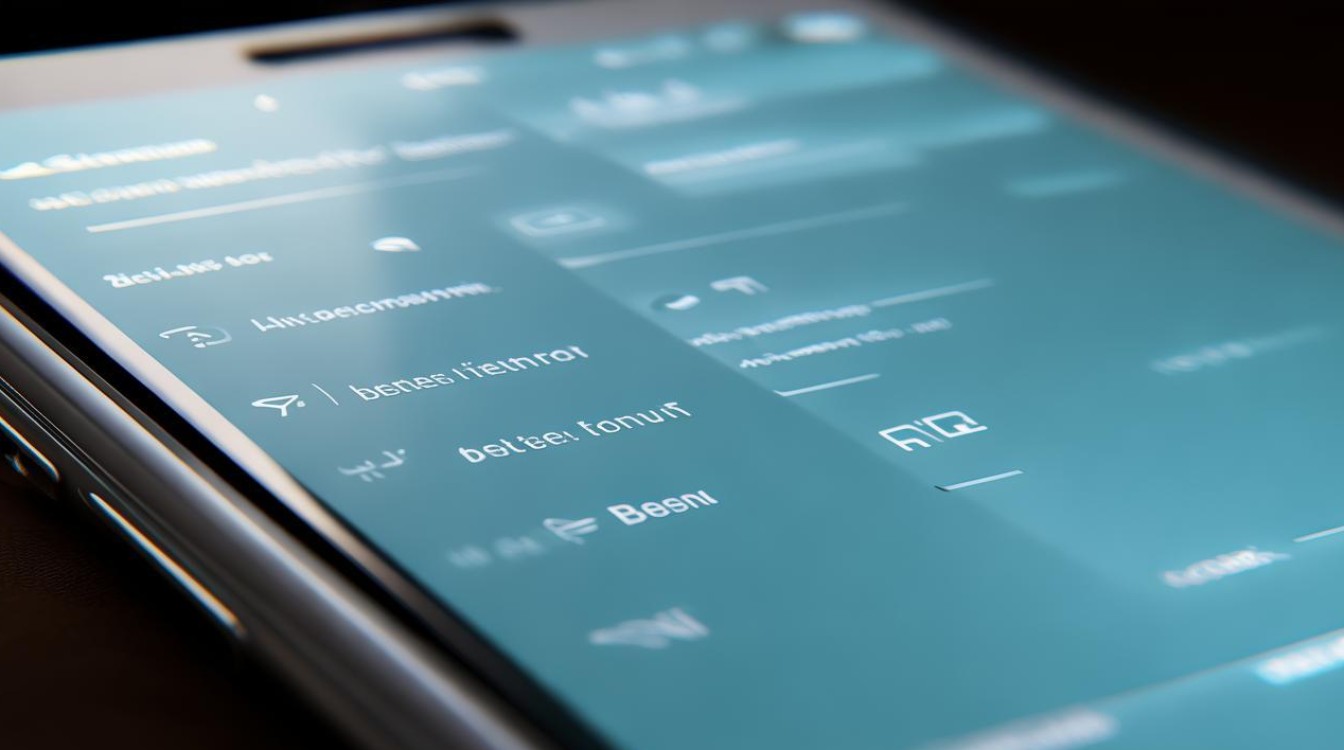
3 设置公共DNS地址
-
在同一页面下,找到“DNS1”和“DNS2”选项。
-
将这两个选项分别设置为你选择的公共DNS地址,如谷歌的8.8.8.8和8.8.4.4,或者Cloudflare的1.1.1.1和1.0.0.1。
-
保存设置后退出。
iOS系统
1 进入WiFi设置页面
-
打开手机的“设置”应用。
-
点击“无线局域网”(WiFi)。
-
找到你当前连接的WiFi网络名称,点击进入详情页。
2 配置DNS为手动模式
-
在页面最下方找到并点击“配置DNS”选项。
-
选择“手动”,然后添加新的DNS地址。
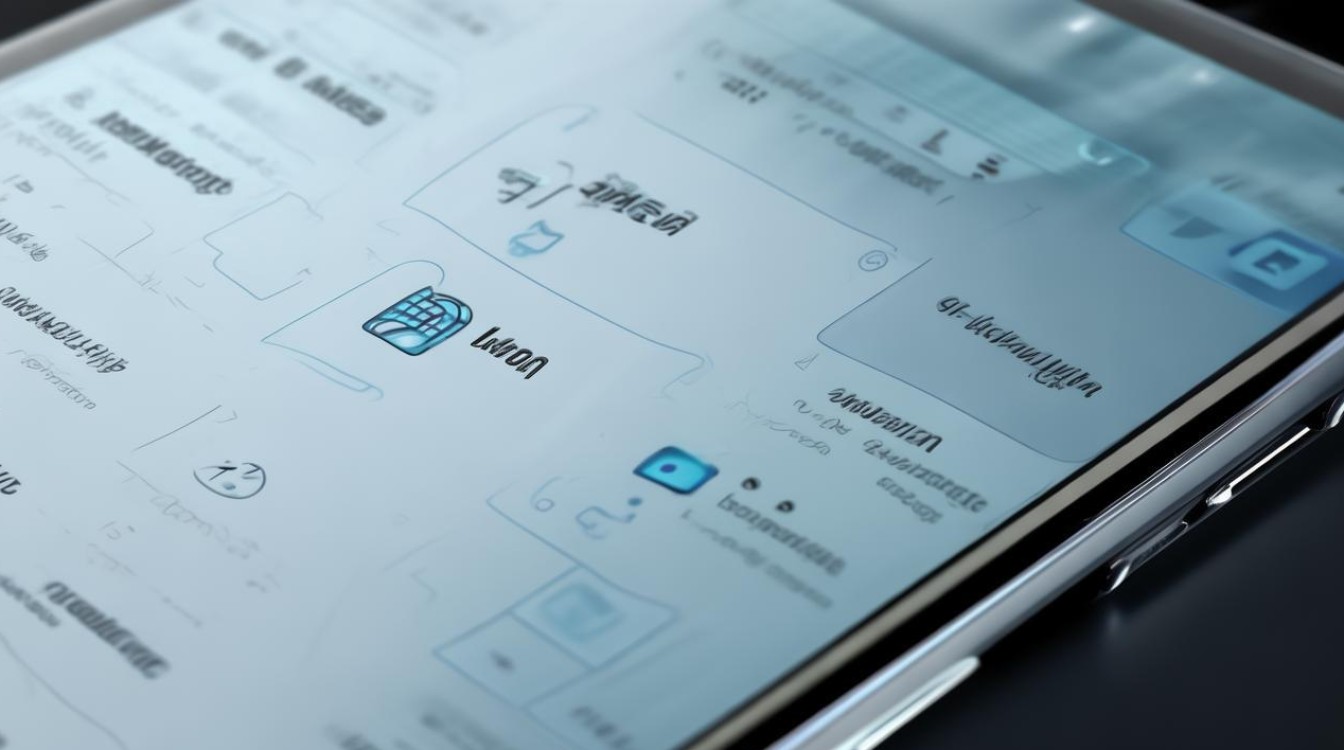
-
你可以选择谷歌或其他公共DNS地址进行添加。
-
添加完毕后保存即可。
注意事项与常见问题解答
更改DNS设置可能带来的影响
-
网站访问问题:在某些情况下,更改DNS设置可能会导致某些网站无法访问,这可能是由于该网站的DNS记录尚未更新到新的DNS服务器上。
-
缓存问题:更改DNS设置后,手机可能会保留一段时间的旧DNS缓存,这可能导致在一段时间内仍然使用旧的DNS服务器进行解析,为了解决这个问题,可以尝试清除手机的DNS缓存(具体方法因手机品牌和型号而异)。
如何检查DNS设置是否生效
-
打开手机浏览器,访问一些常用的网站,如www.google.com、www.bing.com等。
-
观察这些网站的加载速度是否有所提升,或者尝试访问一些平时难以打开的网站,看是否能够成功访问。
-
如果发现某些网站仍然无法访问,可能是由于该网站的DNS记录尚未更新到新的DNS服务器上,此时可以尝试等待一段时间后再次访问。
相关问题与解答
1 问题:为什么需要配置公共DNS?
答:配置公共DNS可以提升上网速度、增强安全性,并享受更优质的网络体验,公共DNS服务器通常具有全球分布的服务器和优化的解析算法,能够提供更快的解析速度和更高的可靠性,公共DNS还提供了一些额外的安全功能,如防止恶意网站攻击、过滤广告等。
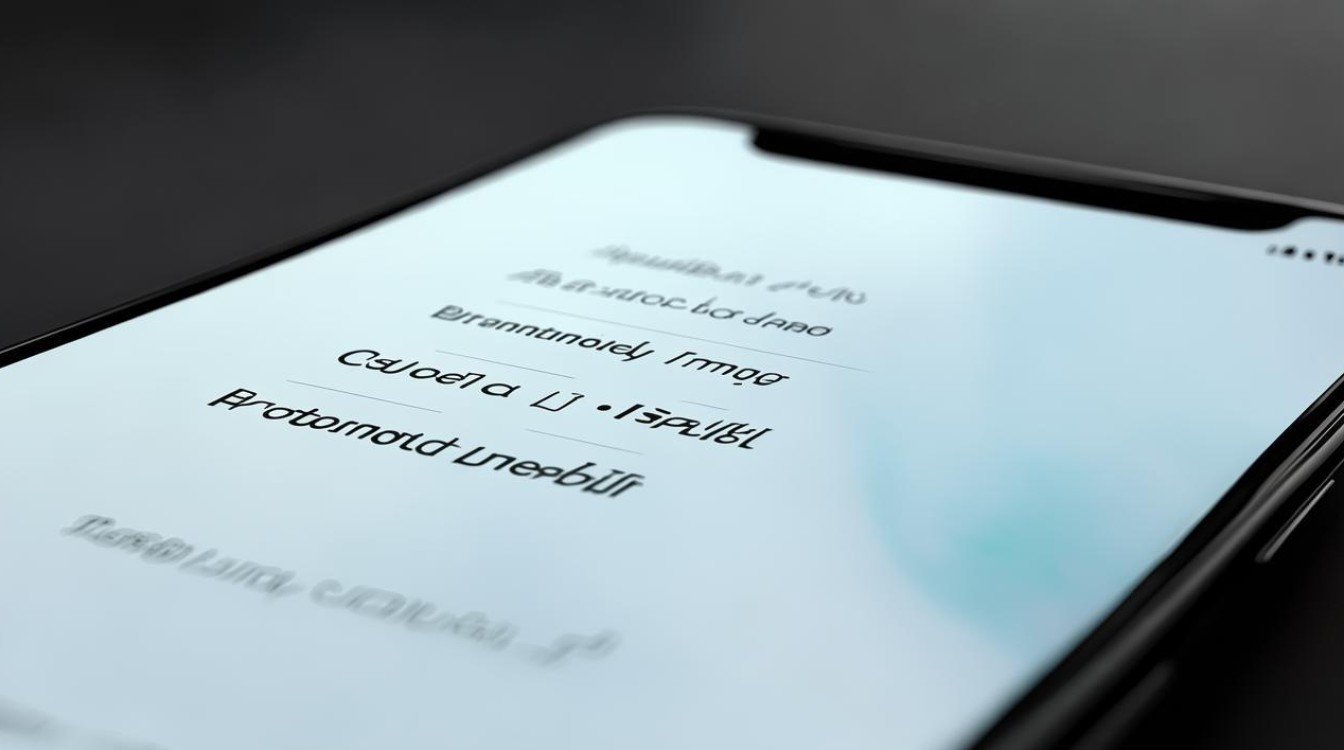
2 问题:如何选择适合自己的公共DNS服务器?
答:选择适合自己的公共DNS服务器时,可以考虑以下几个方面:
-
解析速度:选择解析速度快的DNS服务器,可以提高网页加载速度和网络响应速度,可以通过在线工具测试不同DNS服务器的解析速度,选择最快的一个。
-
安全性:选择提供额外安全功能的DNS服务器,如防止恶意网站攻击、过滤广告等,这些功能可以保护用户的网络安全和隐私。
-
稳定性:选择稳定性高的DNS服务器,确保网络连接的稳定性和可靠性,可以通过查看用户评价和使用经验来判断DNS服务器的稳定性。
-
兼容性:确保所选的DNS服务器与自己的手机操作系统和网络环境兼容。